Первое, что вам нужно, это портрет. Я использовал фото * faestock к сожалению, больше не доступен на DA, потому что она сняла его, но вы можете найти множество портретов на sxc.hu или DeviantART. Качество фото не очень важно здесь, но я хотел бы предложить вам получить более высокое разрешение.Подробная информация о коже, не так важно, потому что мы собираемся применить много размытия, чтобы сделать лицо как можно более гладким. Размывание смягченияОткройте фотографию в фотошопе и дублировать его . дублирует изображение в черно-белые и с помощью уровня, увеличение основных и средних тонов, в основном увеличить общий контраст. Мы собираемся использовать Surface Blur, чтобы смягчить кожу, потому что он держит края острые. Таким образом, Filter> Blur> Gausian Blur. В зависимости от разрешения изображения необходимо добавить больше или меньше размытия. Примените размытие несколько раз. Вы хотите сделать лицо как можно более гладким, но сохраняющий края острые, как можно с помощью небольшого радиуса и порога. Также используйте инструмент Blur (Shift, R) с большой мягкой кистью, силой 80-100% и режим Normal. Преимущество Blur Tool на поверхности пятно в том, что размытие применяется только в тех местах, которые вы хотите, чтобы у вас больше контроля над краями лица с использованием меньших размеров кисти. 
Устранить ресниц и бровей помощью Clone Tool (S). Это может быть немного сложнее, и это может занять некоторое время, потому что вы должны быть осторожны, чтобы не повредить окружающие районы. Я провел около 15 минут, на этот шаг, и это то, что я получил. 
Глянцевый эффектЭтот эффект очень легко получить, используя хром фильтр. Дублируйте слой размягченного лица и перейдите к Filter> Sketch> Chrome. Установите Detail на 0 и гладкость до 10. Нажмите кнопку ОК. После применения эффекта, уменьшите непрозрачность слоя до 10-15% и установите режим наложения на Multiply. 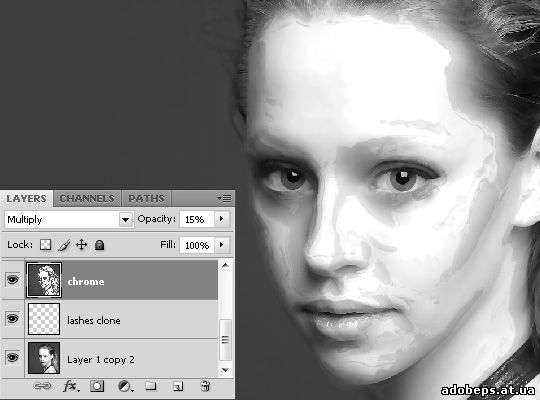
На данный момент, лицо выглядит почти, как будто это грязное, потому что слишком много деталей. Мы собираемся исправить , скрывая некоторые детали созданный фильтр хром и пусть только наиболее важные из них, которые дадут эффект глянцевой и отражение иллюзия. Мы будем использовать маску слоя, чтобы скрыть детали. Создаем маску слоя для слоя хрома и скрыть некоторые детали, как губы и рот, чтобы скрыть некоторые детали.Детали, которые вы должны скрывать также зависит от фотографии, у вас есть, положение лица и освещение этого лица. 
Вот, это эффект фарфора, его выглядит довольно прохладно, но я хотел бы представить некоторые цвета на изображении, поэтому я сделал пару или футуристические работы глаз Для создания формы глаз используйте Elliptical Marquee Tool (M) или Ellipse Tool (U) и залейте его любым цветом. 
Используйте следующие эффекты для достижения глаз, как на картинке выше. Если вы используете низким разрешением использовать меньшие размеры эффектов. Inner Shadow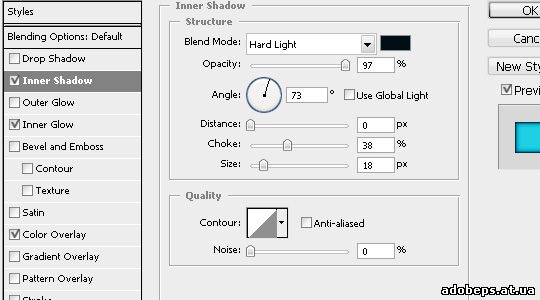
Inner Glow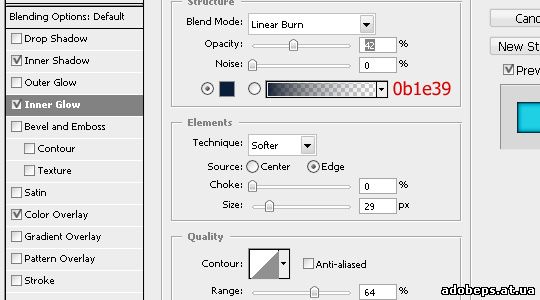
Color Overlay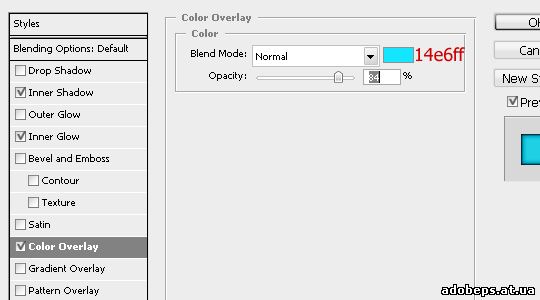
Это то, что вы должны получить: 
Создайте круг и залейте его черным цветом. Белый прожектор было сделано с использованием Pen Tool (P).Примените фильтр Размытие по Гауссу 1px к ученику, чтобы смягчить его малость. 
Используйте яркий белый и низкой прозрачностью кисть, чтобы сделать еще один свет на верхнюю часть глаза.Установите режим смешивания на Overlay, и понизьте непрозрачность до 50%. 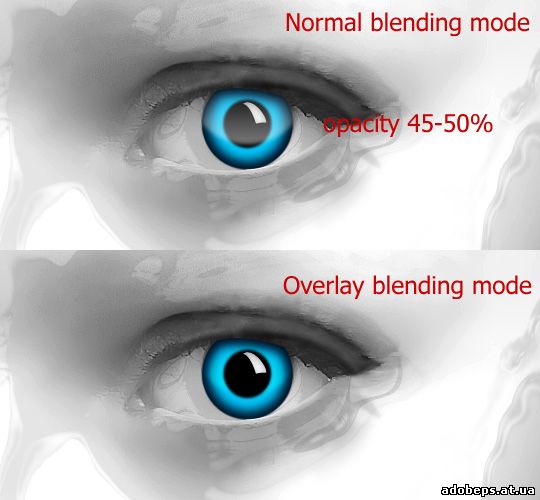
На этом этапе вы должны создать кисть. Возьмите небольшой диаметр белую мягкую кисть и нажмите F5, чтобы открыть редактор кистей. Установить Shape Dynamics до 85% и рассеяния до 1000%. Краска на глаз на новый слой и установите режим смешивания на Overlay. Если частицы не очень яркая, дублируем слой. 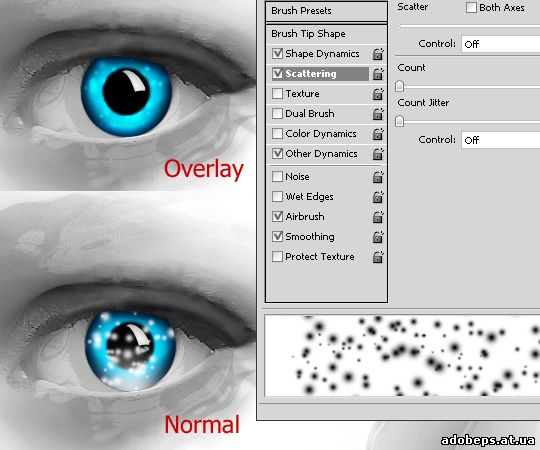
Используйте мягкую черную кисть и краски в верхней части глаза для создания мягких теней. 
Создайте новый слой и сделайте выделение размером глаза, используя инструмент Elliptical Marquee Tool и залейте его черным цветом. Держите выбор и перейти к Filter> Noise> Add Noise. Используйте монохромный и сумма 400%.Установите режим смешивания на Overlay, 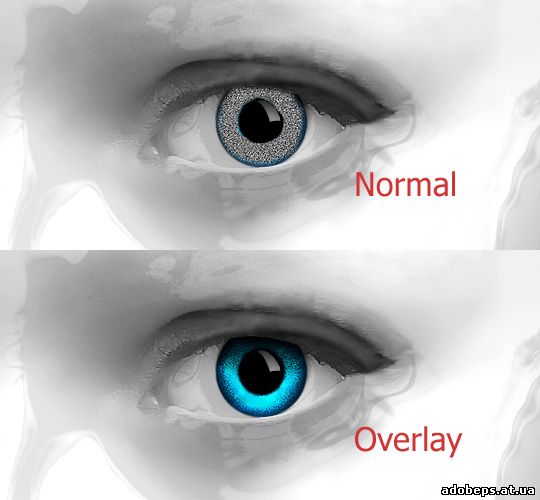
Готово. Теперь то же самое для левого глаза или просто дублировать слои правого глаза (группа их в первую очередь). Вы можете изменить цвет глаз, просто изменив цвет наложения на первой круглой формы, которые мы сделали. Это конечный результат. Нажмите для просмотра в полном. 
Источник: http://www.psdbox.com |